Facebook đã trở thành mạng xã hội phổ biến, kết nối hàng tỷ người dùng trên toàn thế giới. Để truy cập và tận hưởng các tính năng phong phú của Facebook, bạn cần đăng nhập vào tài khoản của mình. Dưới đây là hướng dẫn chi tiết 3 cách đăng nhập Facebook nhanh chóng và dễ dàng, giúp bạn có thể truy cập tài khoản mọi lúc, mọi nơi.
1. Cách đăng nhập Facebook bằng email cá nhân
Đăng nhập bằng email là phương thức phổ biến được nhiều người sử dụng khi truy cập vào Facebook. Dưới đây là các bước chi tiết:
- Bước 1: Mở trình duyệt web và truy cập trang chủ Facebook tại www.facebook.com.
- Bước 2: Nhập địa chỉ email mà bạn đã sử dụng để đăng ký tài khoản vào ô “Email hoặc Số điện thoại”.
- Bước 3: Điền mật khẩu vào trường mật khẩu để tiếp tục các thao tác.
- Bước 4: Nhấn nút “Đăng nhập” để truy cập tài khoản.
Nếu thông tin bạn cung cấp chính xác, bạn sẽ được chuyển đến giao diện chính của Facebook.
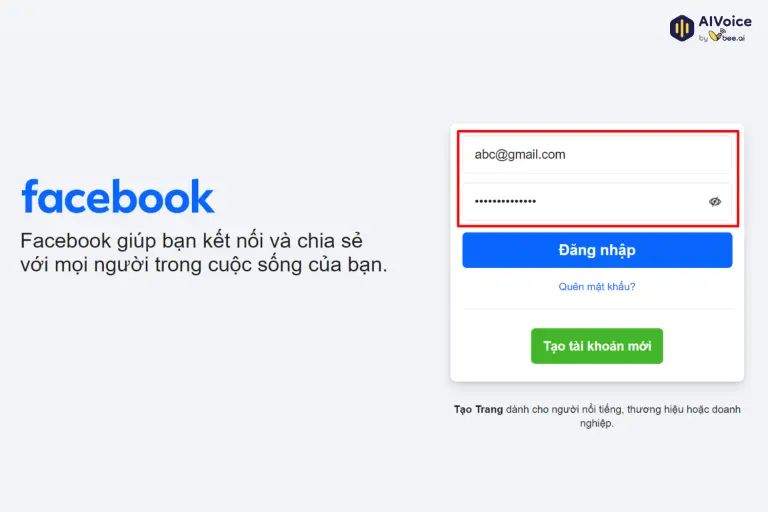
2. Cách thức Facebook.com đăng nhập web trên điện thoại di động
Nếu bạn đã đăng ký tài khoản Facebook bằng số điện thoại, bạn có thể đăng nhập dễ dàng thông qua số điện thoại đó.
- Bước 1: Đầu tiên, bạn cần mở Facebook trên trình duyệt hoặc ứng dụng trên điện thoại của bạn.
- Bước 2: Nhập số điện thoại của bạn vào ô “Email hoặc Số điện thoại”. Lưu ý, số điện thoại phải được nhập đầy đủ mã quốc gia (ví dụ: +84 cho Việt Nam).
- Bước 3: Điền mật khẩu và bấm nút Đăng nhập để hoàn tất.
Facebook sẽ đưa bạn đến giao diện chính của tài khoản sau khi xác thực thông tin.
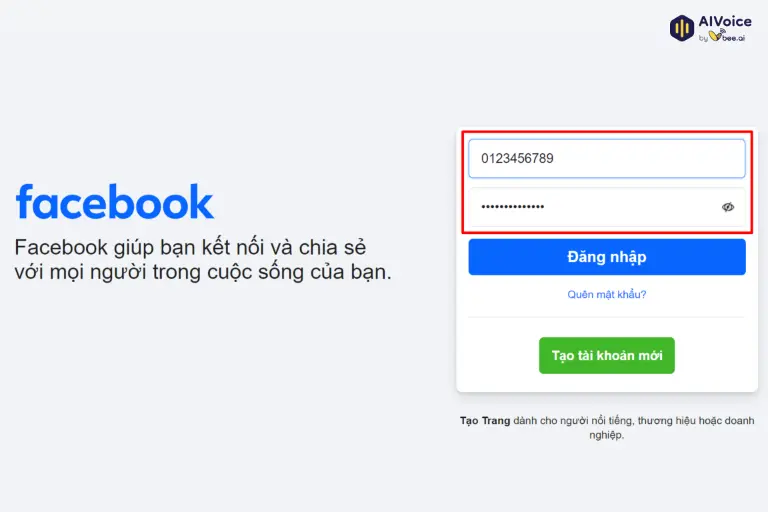
3. Cách đăng nhập Facebook bằng tên đăng nhập
Tên đăng nhập là một trong những cách tiện lợi để truy cập Facebook nếu bạn đã tạo tên người dùng riêng:
- Bước 1: Bắt đầu quá trình bằng cách truy cập vào trang đăng nhập của Facebook.
- Bước 2: Thay vì nhập email hay số điện thoại, bạn có thể nhập tên đăng nhập (username) của mình.
- Bước 3: Nhập mật khẩu tương ứng và nhấn “Đăng nhập”.
Nếu tên đăng nhập và mật khẩu chính xác, bạn sẽ được đăng nhập vào tài khoản của mình.
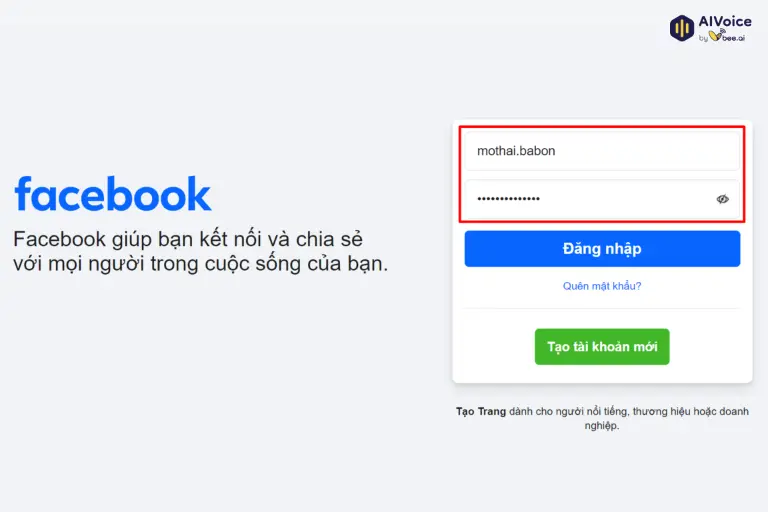
4. Cách thức đăng nhập nhiều tài khoản Facebook cùng lúc trên một máy tính
4.1 Mở tài khoản Facebook trên các trình duyệt riêng biệt
Mỗi trình duyệt web hoạt động như một không gian riêng biệt. Bạn có thể đăng nhập một tài khoản Facebook trên một trình duyệt, sau đó sử dụng trình duyệt khác để đăng nhập tài khoản thứ hai. Ví dụ:
- Đăng nhập tài khoản Facebook A trên Google Chrome.
- Đăng nhập Facebook B trên Mozilla Firefox.
- Đăng nhập tài khoản Facebook C trên Cốc Cốc.
Bạn có thể mở đồng thời nhiều trình duyệt mà không ảnh hưởng đến nhau.
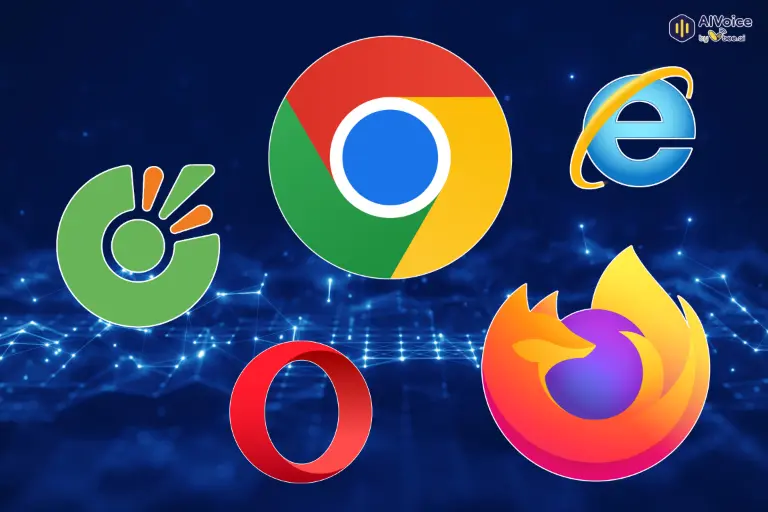
4.2 Sử dụng chế độ ẩn danh
Nếu bạn không muốn cài đặt hoặc sử dụng nhiều trình duyệt, bạn có thể tận dụng chế độ ẩn danh của trình duyệt hiện có. Chế độ này tạo ra một phiên làm việc mới mà không lưu trữ thông tin đăng nhập trước đó.
- Bước 1: Bắt đầu bằng việc khởi động trình duyệt (như Google Chrome).
- Bước 2: Nhấn vào biểu tượng ba chấm ở góc trên bên phải và chọn “Cửa sổ ẩn danh mới” (hoặc nhấn tổ hợp phím Ctrl + Shift + N).
- Bước 3: Trong chế độ ẩn danh của trình duyệt, truy cập Facebook và đăng nhập tài khoản thứ hai.
Bằng cách này, bạn có thể đăng nhập tài khoản chính trên cửa sổ bình thường và tài khoản phụ trên cửa sổ ẩn danh.
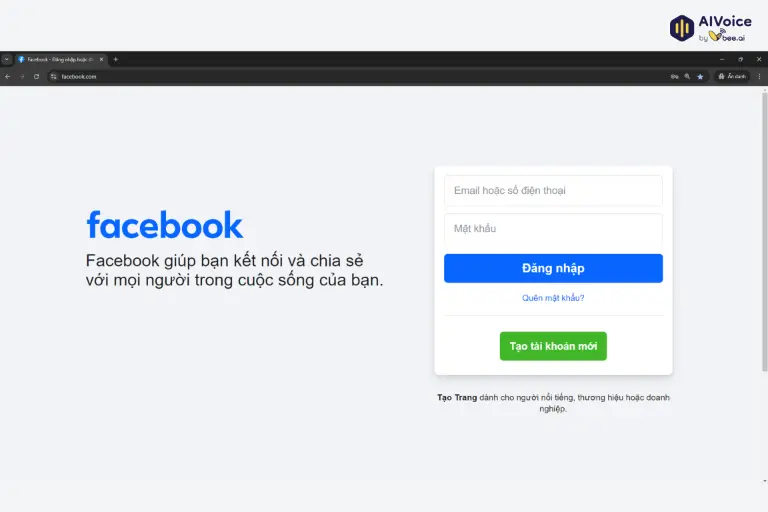
4.3 Sử dụng tiện ích mở rộng
Một số tiện ích mở rộng của trình duyệt, như SessionBox trên Google Chrome, cho phép bạn mở nhiều phiên đăng nhập của cùng một trang web. Bạn có thể tạo phiên mới cho tài khoản thứ hai mà không cần mở trình duyệt mới hoặc sử dụng chế độ ẩn danh.
- Bước 1: Tải tiện ích SessionBox từ Chrome Web Store.
- Bước 2: Mở Facebook, sau đó nhấp vào biểu tượng SessionBox và chọn “New Session”. Bạn có thể đăng nhập Facebook thứ hai trong phiên này.
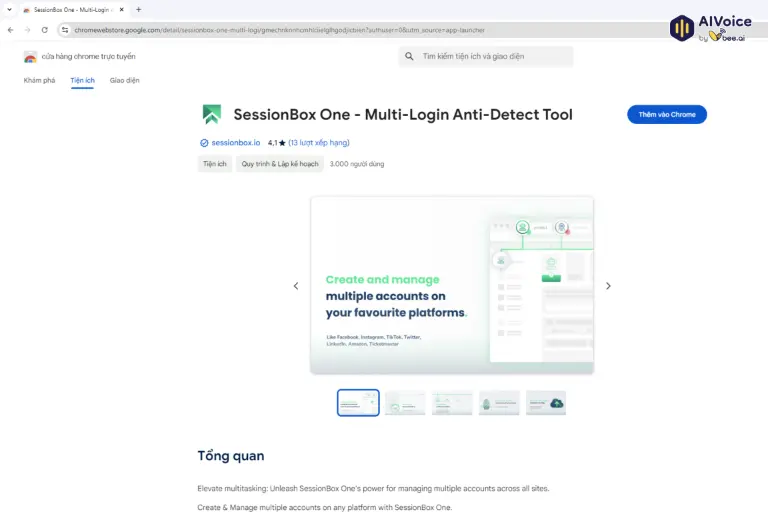
5. Hướng dẫn đăng nhập nhiều tài khoản Facebook khác trên điện thoại di động
Tương tự như trên máy tính, bạn cũng có nhiều cách để đăng nhập và sử dụng nhiều tài khoản Facebook trên cùng một điện thoại mà không cần phải đăng xuất.
5.1 Sử dụng ứng dụng Facebook và Facebook Lite
Facebook cung cấp hai ứng dụng riêng biệt là Facebook và Facebook Lite. Bạn có thể sử dụng cả hai ứng dụng này để đăng nhập vào hai tài khoản Facebook khác nhau cùng lúc trên một điện thoại.
- Bước 1: Tải và cài đặt ứng dụng Facebook chính thức từ Google Play hoặc App Store.
- Bước 2: Đăng nhập vào tài khoản đầu tiên trên ứng dụng Facebook.
- Bước 3: Tải và cài đặt ứng dụng Facebook Lite.
- Bước 4: Mở ứng dụng Facebook Lite và đăng nhập vào tài khoản Facebook thứ hai.
Với cách này, bạn có thể sử dụng đồng thời hai tài khoản Facebook mà không cần đăng xuất tài khoản nào.
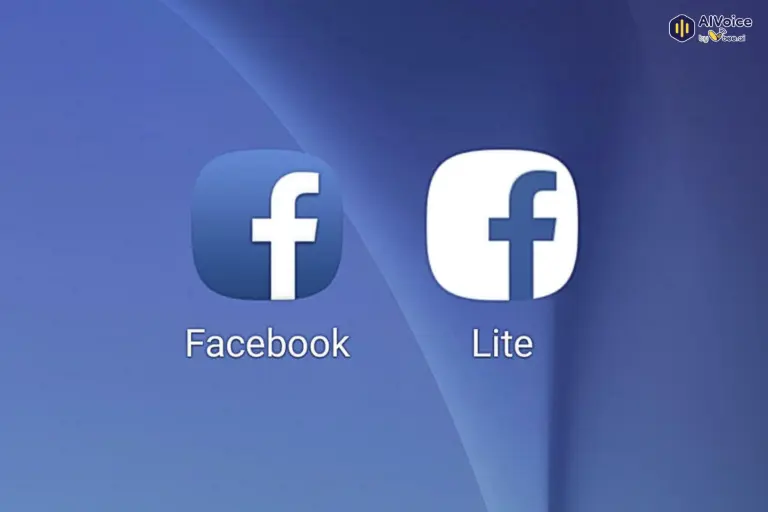
5.2 Sử dụng chế độ người dùng khác (Guest Mode) hoặc không gian riêng (Dual Apps)
Một số điện thoại thông minh (như Xiaomi, Samsung, Oppo) có tính năng “Dual Apps” hoặc “Không gian thứ hai”, cho phép bạn chạy hai phiên bản của cùng một ứng dụng trên một thiết bị.
- Bước 1: Bạn cần vào mục Cài đặt trên điện thoại để bắt đầu.
- Bước 2: Tìm kiếm tùy chọn Dual Apps, Clone Apps, hoặc Không gian thứ hai (tùy thuộc vào thương hiệu điện thoại).
- Bước 3: Bật tính năng này cho ứng dụng Facebook.
Sau khi cài đặt, bạn sẽ có hai biểu tượng ứng dụng Facebook trên màn hình, cho phép bạn đăng nhập Facebook với hai tài khoản khác nhau.
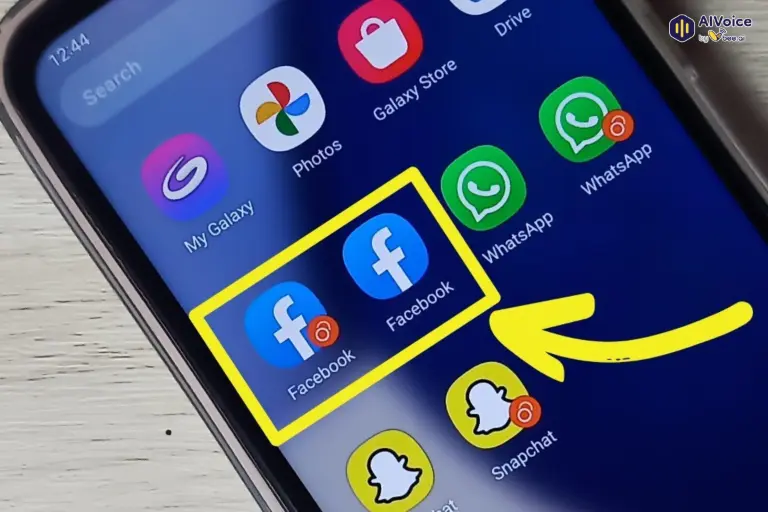
5.3 Sử dụng tính năng chuyển đổi tài khoản trực tiếp trên ứng dụng
Facebook có tính năng Chuyển đổi tài khoản ngay trên ứng dụng chính. Bạn có thể dễ dàng thêm và chuyển đổi giữa các tài khoản mà không cần phải đăng xuất:
- Bước 1: Mở ứng dụng Facebook.
- Bước 2: Nhấn vào biểu tượng ba dấu gạch ngang ở góc dưới (hoặc trên) màn hình.
- Bước 3: Kéo xuống và chọn “Đăng xuất” hoặc “Chuyển đổi tài khoản” (tùy vào thiết bị).
- Bước 4: Tại đây, bạn có thể thêm tài khoản mới và dễ dàng chuyển đổi qua lại giữa các tài khoản mà không cần đăng xuất hoàn toàn.
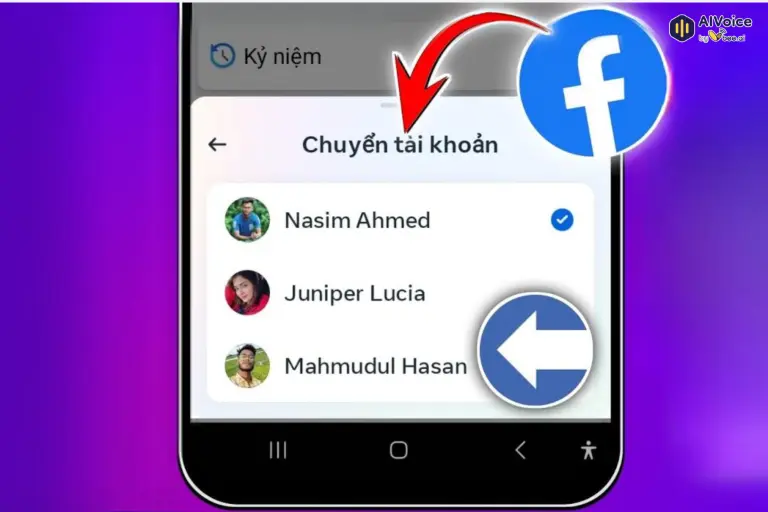
5.4 Sử dụng trình duyệt web trên điện thoại của bạn để đăng nhập
Nếu bạn không muốn sử dụng nhiều ứng dụng hoặc tính năng dual apps, bạn có thể đăng nhập Facebook thứ hai bằng cách sử dụng trình duyệt web trên điện thoại:
- Bước 1: Mở trình duyệt web trên điện thoại (Chrome, Safari, v.v.).
- Bước 2: Truy cập www.facebook.com và đăng nhập vào tài khoản thứ hai.
Trong khi tài khoản chính vẫn đang đăng nhập trên ứng dụng Facebook, tài khoản phụ có thể được sử dụng trên trình duyệt.
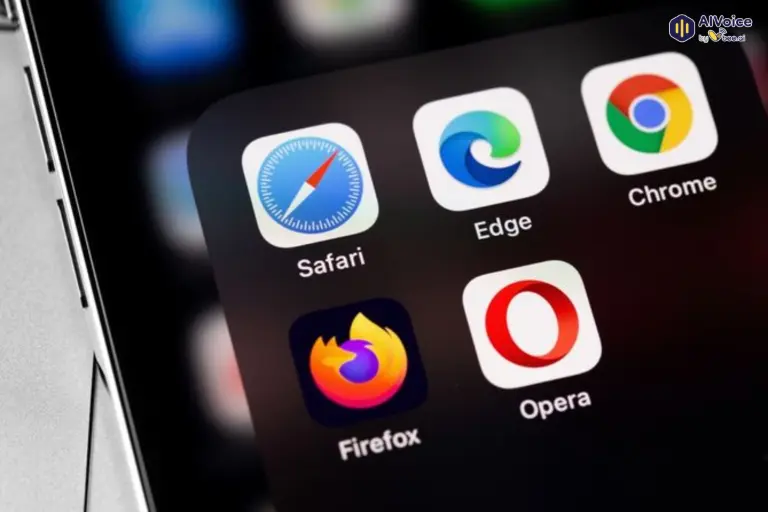
6. Lưu ý khi đăng nhập Facebook
- Bảo mật tài khoản: Đảm bảo mật khẩu của bạn mạnh, bao gồm cả chữ cái viết hoa, số và ký tự đặc biệt.
- Kích hoạt tính năng xác thực hai yếu tố để tăng mức độ bảo mật cho tài khoản. Mỗi lần đăng nhập từ thiết bị lạ, bạn sẽ cần cung cấp mã xác minh.
- Đăng xuất khi sử dụng thiết bị công cộng: Nếu bạn đăng nhập Facebook từ máy tính công cộng, hãy luôn nhớ đăng xuất sau khi sử dụng để bảo vệ tài khoản của mình.

7. Các câu hỏi thường gặp khi đăng nhập Facebook
Trong quá trình đăng nhập Facebook, người dùng có thể gặp phải một số vấn đề phổ biến. Dưới đây là những câu hỏi thường gặp và giải pháp để giúp bạn xử lý nhanh chóng:
7.1 Tại sao tôi không thể đăng nhập Facebook?
Nếu bạn gặp khó khăn khi đăng nhập, có thể do một trong các nguyên nhân sau:
- Sai thông tin đăng nhập Facebook: Hãy kiểm tra lại email, số điện thoại hoặc mật khẩu bạn đã nhập. Đảm bảo rằng không có lỗi chính tả hoặc quên bật/tắt caps lock.
- Tài khoản bị vô hiệu hóa: Facebook có thể vô hiệu hóa tài khoản của bạn nếu vi phạm chính sách cộng đồng. Trong trường hợp này, bạn sẽ nhận được thông báo từ Facebook và cần liên hệ với trung tâm hỗ trợ để kháng nghị.
- Sự cố kỹ thuật: Đôi khi, các sự cố kỹ thuật của Facebook có thể ảnh hưởng đến việc đăng nhập. Hãy thử đợi một lúc và đăng nhập lại sau.
- Lỗi kết nối mạng: Đảm bảo rằng kết nối internet của bạn hoạt động ổn định.
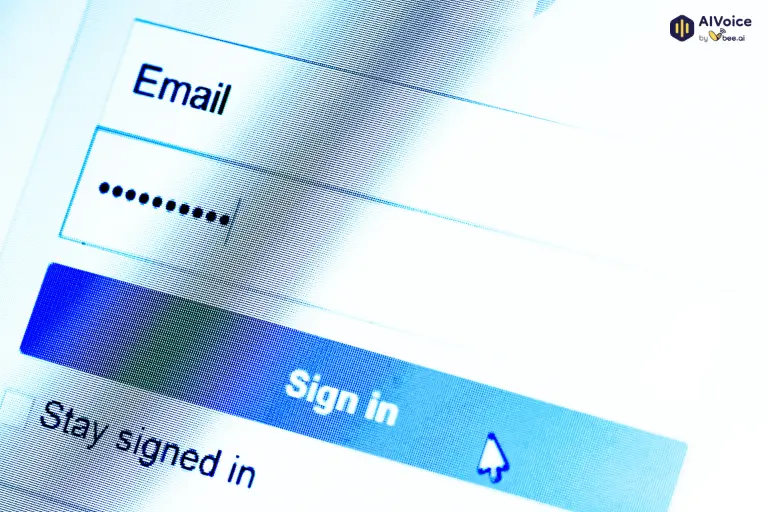
7.2 Cách đăng nhập Facebook khi quên mật khẩu
Nếu bạn quên mật khẩu, bạn có thể khôi phục tài khoản một cách nhanh chóng thông qua các bước sau:
- Bước 1: Tại màn hình đăng nhập Facebook, nhấp vào “Quên mật khẩu?”.
- Bước 2: Nhập email, số điện thoại hoặc tên đăng nhập Facebook mà bạn đã sử dụng để tạo tài khoản.
- Bước 3: Facebook sẽ gửi một mã xác nhận qua email hoặc tin nhắn SMS. Nhập mã xác minh vào ô tương ứng để xác nhận tài khoản.
- Bước 4: Sau khi xác nhận mã, bạn có thể tạo một mật khẩu mới và sử dụng nó để đăng nhập vào tài khoản.
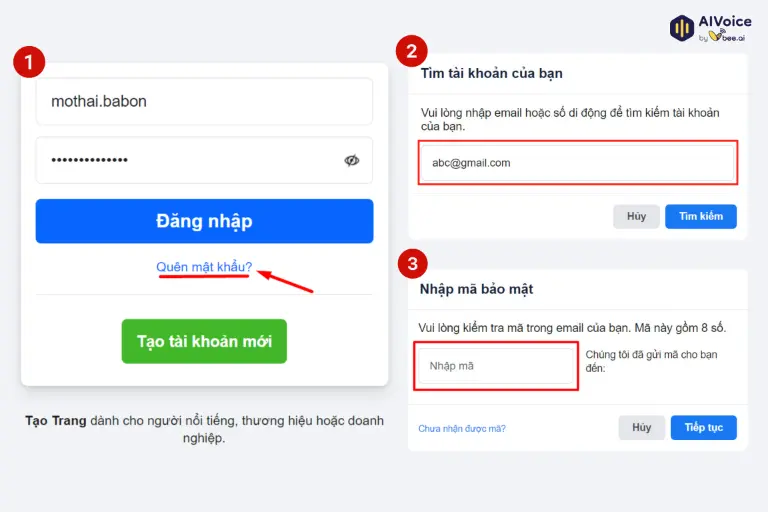
7.3 Tôi đã thay đổi số điện thoại và không thể nhận mã xác minh để đăng nhập, phải làm sao?
Nếu số điện thoại đã thay đổi hoặc bạn không thể nhận mã xác minh, hãy thử các cách sau để lấy mã đăng nhập khi không vào được Facebook:
- Sử dụng email đăng ký: Bạn có thể đăng nhập Facebook bằng email thay vì số điện thoại.
- Liên hệ với Facebook: Nếu bạn không thể truy cập cả email và số điện thoại, hãy liên hệ với trung tâm hỗ trợ của Facebook và cung cấp thông tin cần thiết để xác minh danh tính.
- Thay đổi số điện thoại: Sau khi đăng nhập Facebook thành công, hãy cập nhật số điện thoại mới để nhận mã xác minh trong tương lai.
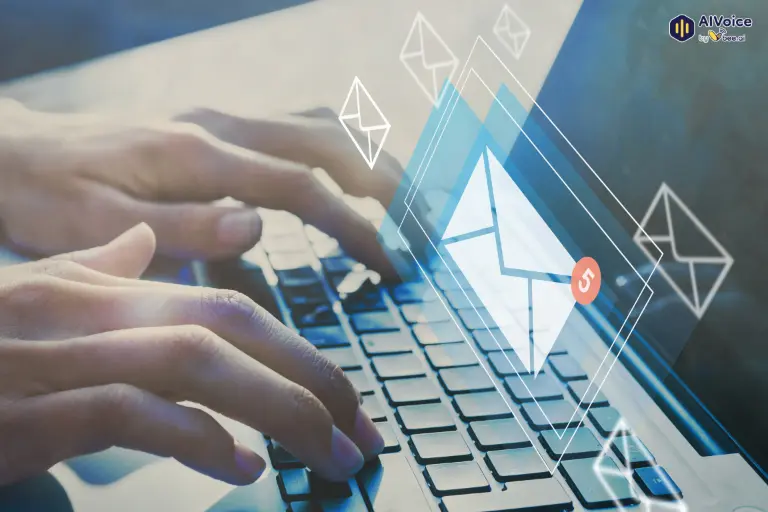
7.4 Tại sao Facebook yêu cầu mã xác minh mỗi khi tôi đăng nhập?
Nếu Facebook yêu cầu mã xác minh mỗi khi đăng nhập, có thể bạn đã bật tính năng xác thực hai yếu tố. Tính năng này yêu cầu bạn nhập mã mỗi khi đăng nhập Facebook từ thiết bị lạ để tăng cường bảo mật. Để tránh việc nhập mã mỗi lần:
- Đăng nhập từ một thiết bị và đánh dấu tùy chọn “Lưu trình duyệt”.
- Tắt tính năng xác thực hai yếu tố (nếu bạn thấy không cần thiết), nhưng việc này sẽ làm giảm độ bảo mật của tài khoản.
7.5 Tôi phải làm gì nếu tài khoản bị hack?
Nếu bạn nghi ngờ tài khoản của mình đã bị hack hoặc có hoạt động đáng ngờ:
- Truy cập vào Trung tâm bảo mật Facebook và làm theo các bước để khôi phục tài khoản.
- Cập nhật mật khẩu đăng nhập Facebook của bạn càng sớm càng tốt.
- Bật xác thực hai yếu tố để bảo vệ tài khoản khỏi các lần đăng nhập trái phép trong tương lai.
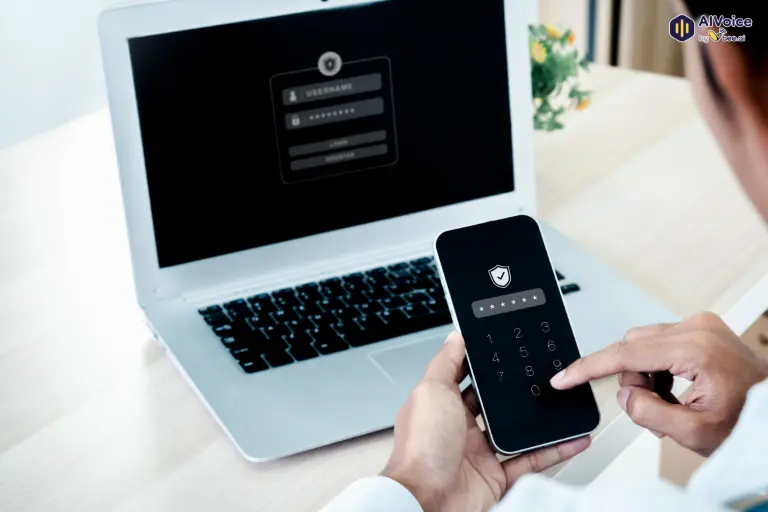
7.6 Tôi có thể đăng nhập nhiều tài khoản Facebook trên cùng một thiết bị không?
Có, bạn có thể đăng nhập nhiều tài khoản Facebook trên cùng một thiết bị bằng cách:
- Sử dụng Facebook và Facebook Lite: Bạn có thể cài đặt cả hai ứng dụng và đăng nhập hai tài khoản khác nhau trên mỗi ứng dụng.
- Dùng trình duyệt để đăng nhập Facebook với tài khoản thứ hai mà không cần thoát khỏi tài khoản trong ứng dụng.
- Trên máy tính, bạn có thể sử dụng trình duyệt khác nhau hoặc chế độ ẩn danh để đăng nhập nhiều tài khoản cùng lúc.
Đăng nhập Facebook có thể thực hiện thông qua nhiều cách khác nhau như email, số điện thoại hoặc tên đăng nhập. Việc nắm vững các bước đăng nhập cũng như khôi phục mật khẩu khi cần thiết sẽ giúp bạn dễ dàng truy cập tài khoản và bảo vệ thông tin cá nhân an toàn. Chúc bạn thao tác thành công.

